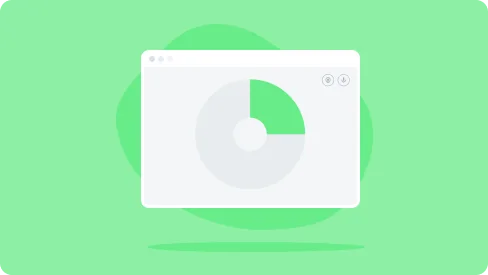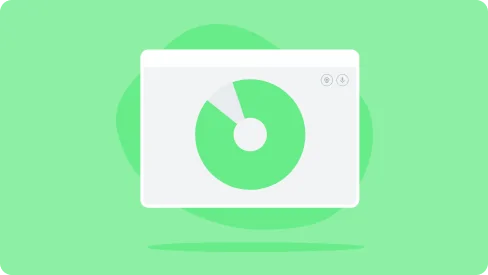免費的線上螢幕錄製功能

螢幕
擷取瀏覽器網頁中的活動或電腦桌面

攝影機
透過網路攝影機來拍攝臉孔

聲音
錄製有聲畫面 – 包括您的聲音和 Windows 或 Mac 電腦的系統音效
有關線上螢幕錄影工具的常見問題
如何錄製我的臉孔?
開始進行影片錄製前,請按一下「網路攝影機」圖示。按兩下視窗,即可將具有您面孔的索引標籤移往螢幕上的任何區域。
線上螢幕錄影,真的安全嗎?
很安全。無論對您的瀏覽器還是筆電而言,都是絕對安全的。所有錄製成果皆僅供您使用,沒有人可以竊取。
我需要桌面版,你們有嗎?
有,桌面版的錄影程式功能更比線上版的還多呢。 深入瞭解。
如何在線上免費錄製 PC 畫面?
1.允許線上錄影工具使用您的網路攝影機和麥克風。
2.選擇您的設定。啟用所有要擷取的資源。
3.開始錄製您的螢幕。
4.將錄影儲存在電腦上。
怎麼錄製具有音訊的畫面?
若要包括自己的聲音,在開始錄音前,請先啟用「麥克風」圖示標記。若要擷取內部系統音效,請啟用「聲音」圖示。